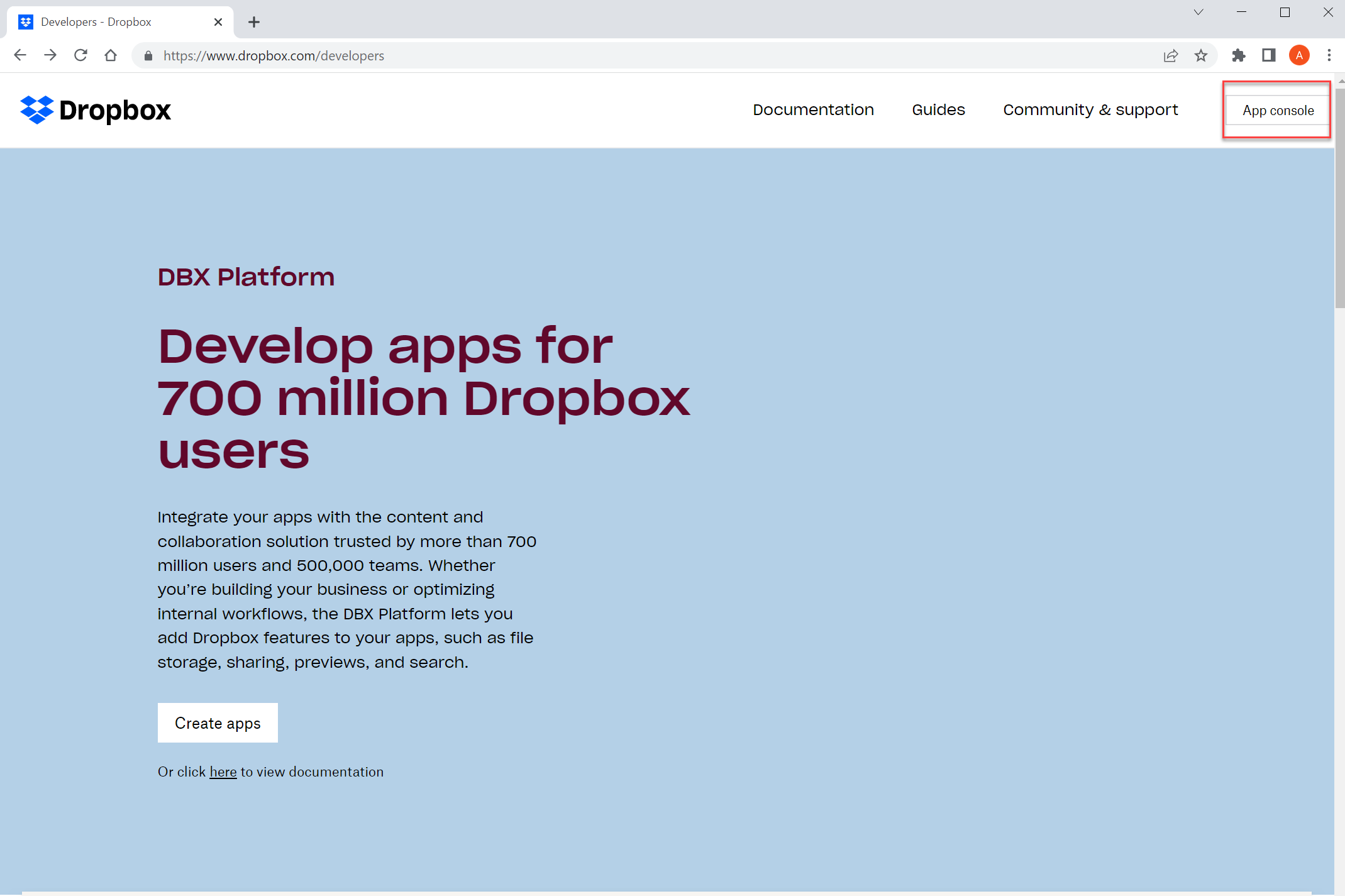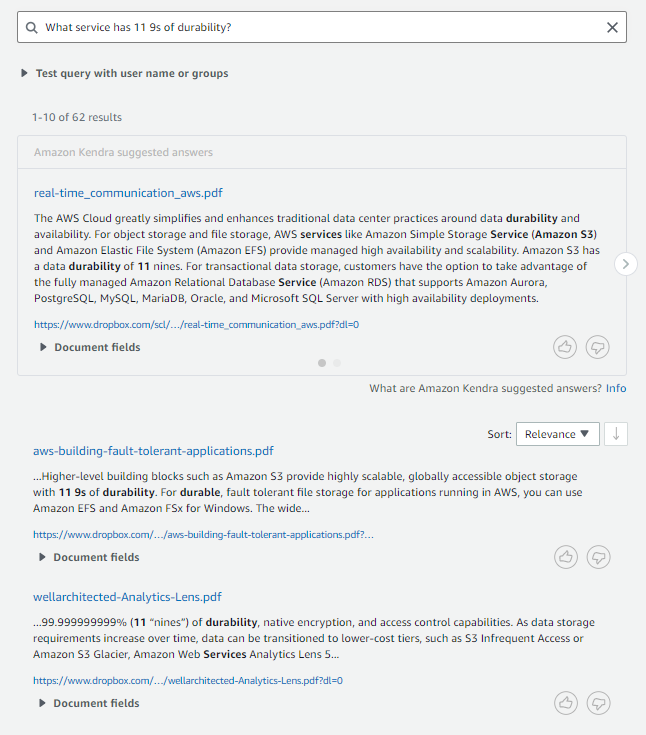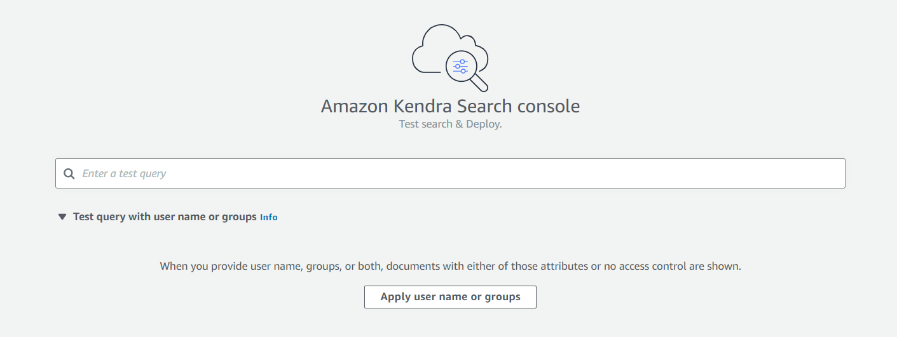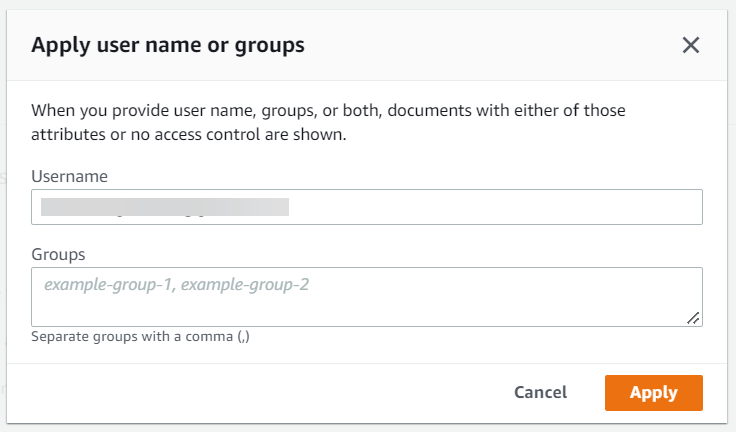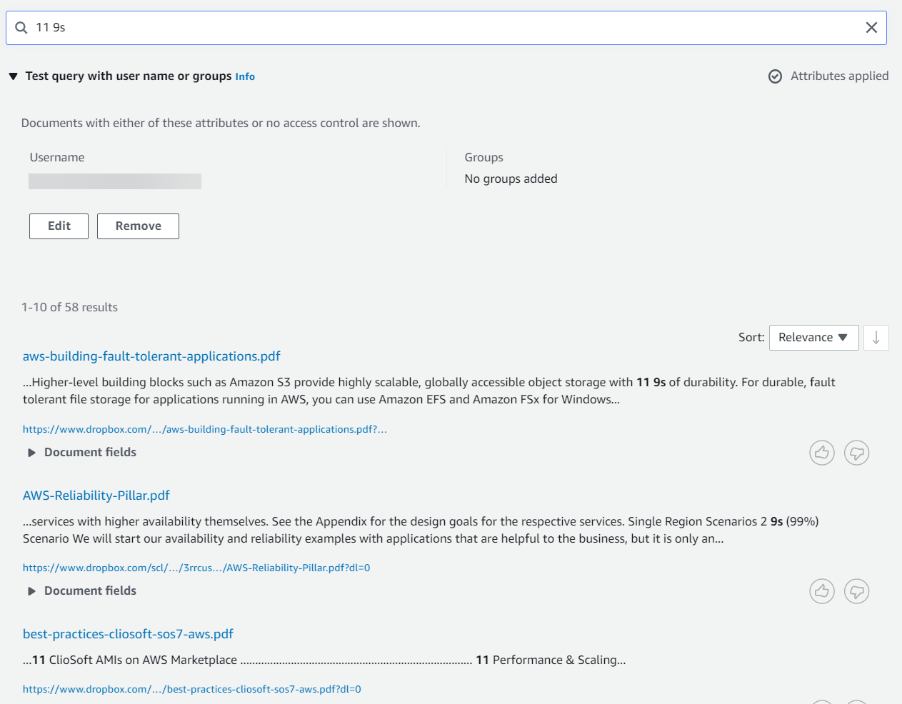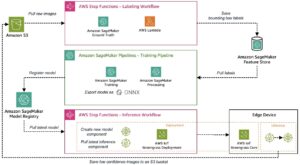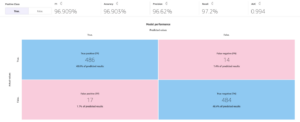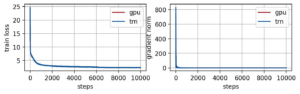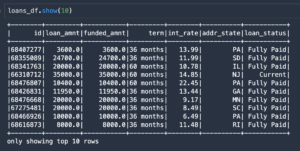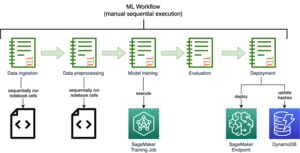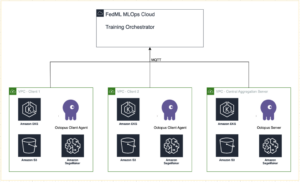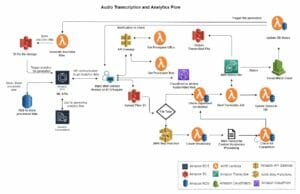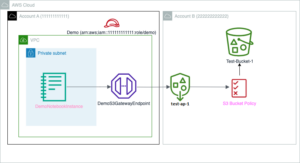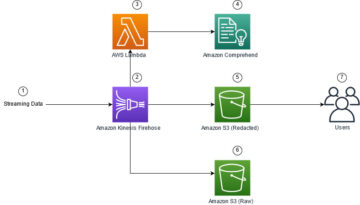آمازون کندرا یک سرویس جستجوی هوشمند بسیار دقیق و ساده با استفاده از یادگیری ماشین (ML) است. آمازون کندرا مجموعه ای از اتصال دهنده های منبع داده را ارائه می دهد تا فرآیند دریافت و نمایه سازی محتوای شما را در هر کجا که باشد، ساده می کند.
داده های ارزشمند در سازمان ها هم در مخازن ساختاریافته و هم در مخازن بدون ساختار ذخیره می شوند. یک راه حل جستجوی سازمانی باید بتواند داده ها را در چندین مخزن ساختاریافته و بدون ساختار جمع آوری کند تا فهرست و جستجو شود.
یکی از این مخازن داده Dropbox است. کاربران سازمانی از Dropbox برای آپلود، انتقال و ذخیره اسناد در فضای ابری استفاده می کنند. Dropbox همراه با قابلیت ذخیره اسناد، Dropbox Paper را ارائه میکند، یک ابزار ویرایش همزمان که به کاربران امکان میدهد با یکدیگر همکاری کنند و محتوا را در یک مکان ایجاد کنند. Dropbox Paper می تواند به صورت اختیاری از الگوها برای افزودن ساختار به اسناد استفاده کند. علاوه بر فایل ها و کاغذ، Dropbox همچنین به شما اجازه می دهد میانبرهای صفحات وب را در پوشه های خود ذخیره کنید.
ما مشتاقیم اعلام کنیم که اکنون می توانید از رابط Amazon Kendra برای Dropbox برای جستجوی اطلاعات ذخیره شده در حساب Dropbox خود استفاده کنید. در این پست نحوه فهرست بندی اطلاعات ذخیره شده در Dropbox و استفاده از عملکرد جستجوی هوشمند آمازون کندرا را نشان می دهیم. علاوه بر این، جستجوی هوشمند آمازون کندرا ML میتواند بهطور دقیق اطلاعاتی را از اسناد بدون ساختار دارای محتوای روایتی به زبان طبیعی بیابد، که جستجوی کلیدواژه برای آنها چندان مؤثر نیست.
بررسی اجمالی راه حل
با آمازون کندرا، می توانید چندین منبع داده را پیکربندی کنید تا مکانی مرکزی برای جستجو در مخزن اسناد خود ایجاد کنید. برای راه حل خود، نشان می دهیم که چگونه یک مخزن یا پوشه Dropbox را با استفاده از کانکتور Amazon Kendra برای Dropbox نمایه کنیم. راه حل شامل مراحل زیر است:
- یک برنامه را در Dropbox پیکربندی کنید و جزئیات اتصال را دریافت کنید.
- جزئیات را در مدیر اسرار AWS.
- از طریق کنسول آمازون کندرا یک منبع داده Dropbox ایجاد کنید.
- داده ها را در مخزن Dropbox فهرست کنید.
- برای به دست آوردن اطلاعات یک پرس و جو نمونه اجرا کنید.
پیش نیازها
برای امتحان کردن کانکتور Amazon Kendra برای Dropbox، به موارد زیر نیاز دارید:
یک برنامه Dropbox را پیکربندی کنید و جزئیات اتصال را جمع آوری کنید
قبل از اینکه منبع داده Dropbox را تنظیم کنیم، به جزئیات کمی در مورد مخزن Dropbox شما نیاز داریم. بیایید آنها را از قبل جمع کنیم.
- رفتن به www.dropbox.com/developers.
- را انتخاب کنید کنسول برنامه.
- با اطلاعات کاربری خود وارد شوید (مطمئن شوید که در حال ورود به حساب سازمانی هستید).
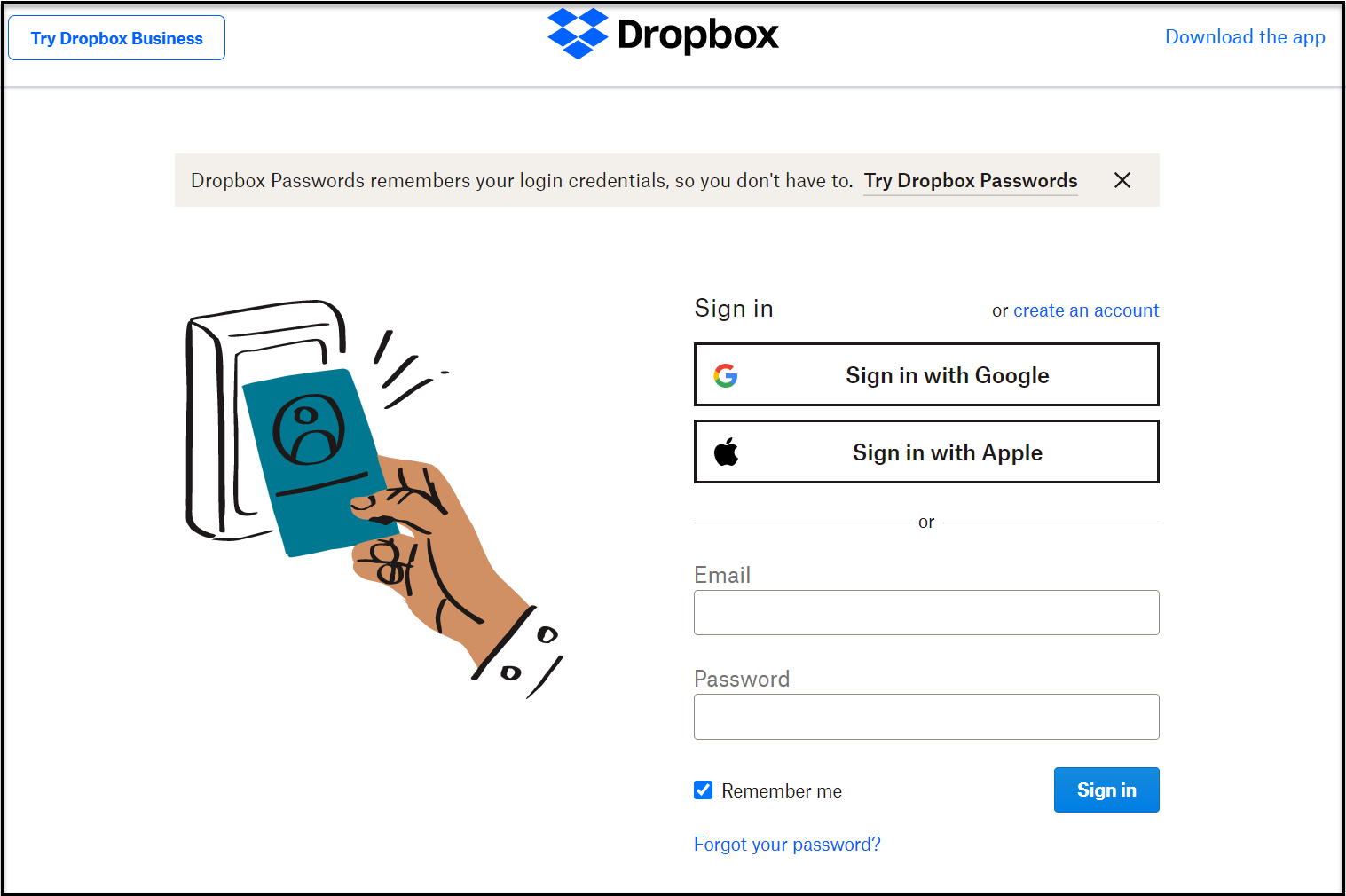
- را انتخاب کنید ایجاد اپلیکیشن.
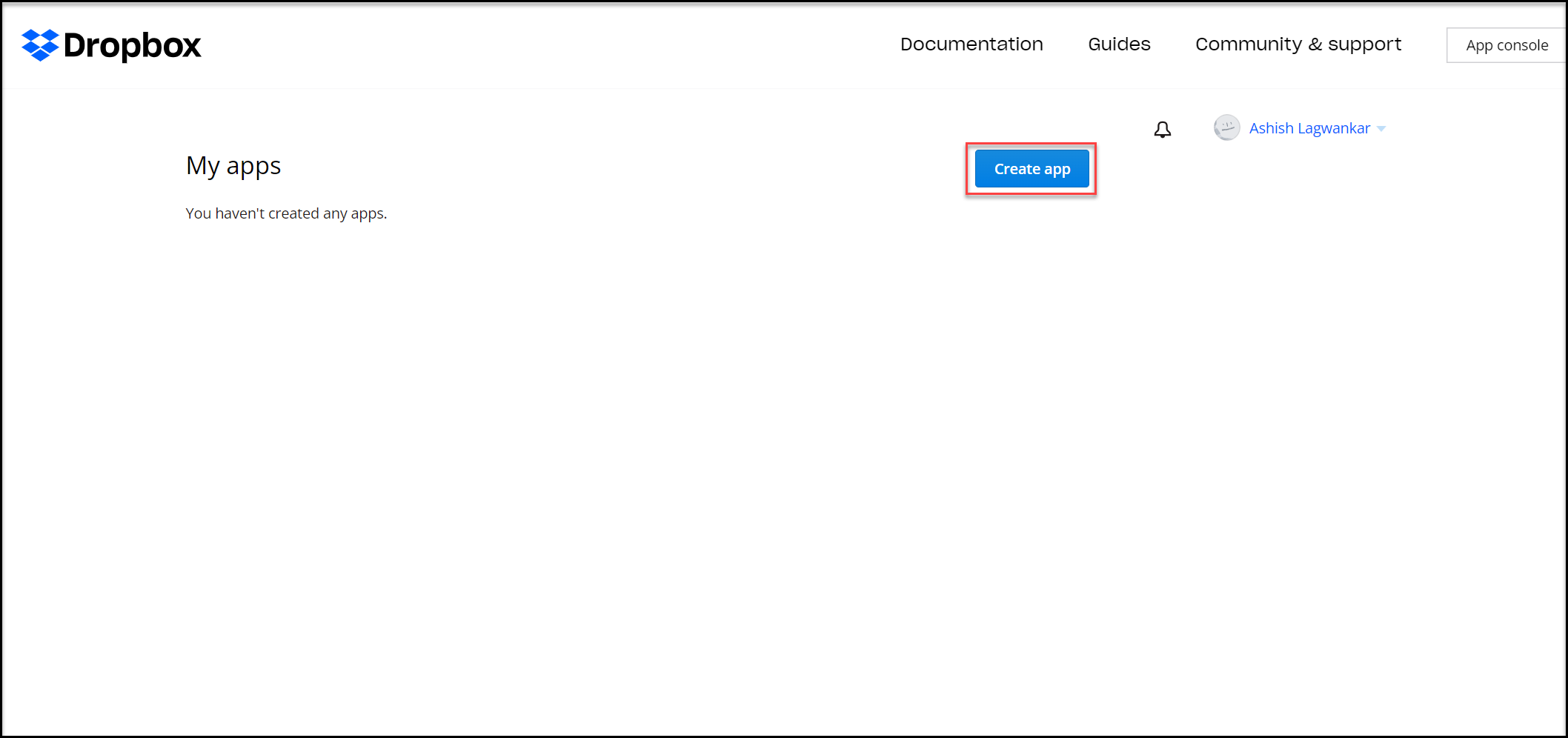
- انتخاب کنید دسترسی محدوده.
- انتخاب کنید دراپ باکس کامل (یا نام پوشه خاصی که می خواهید ایندکس کنید).
- یک نام برای برنامه خود وارد کنید.
- را انتخاب کنید ایجاد اپلیکیشن.
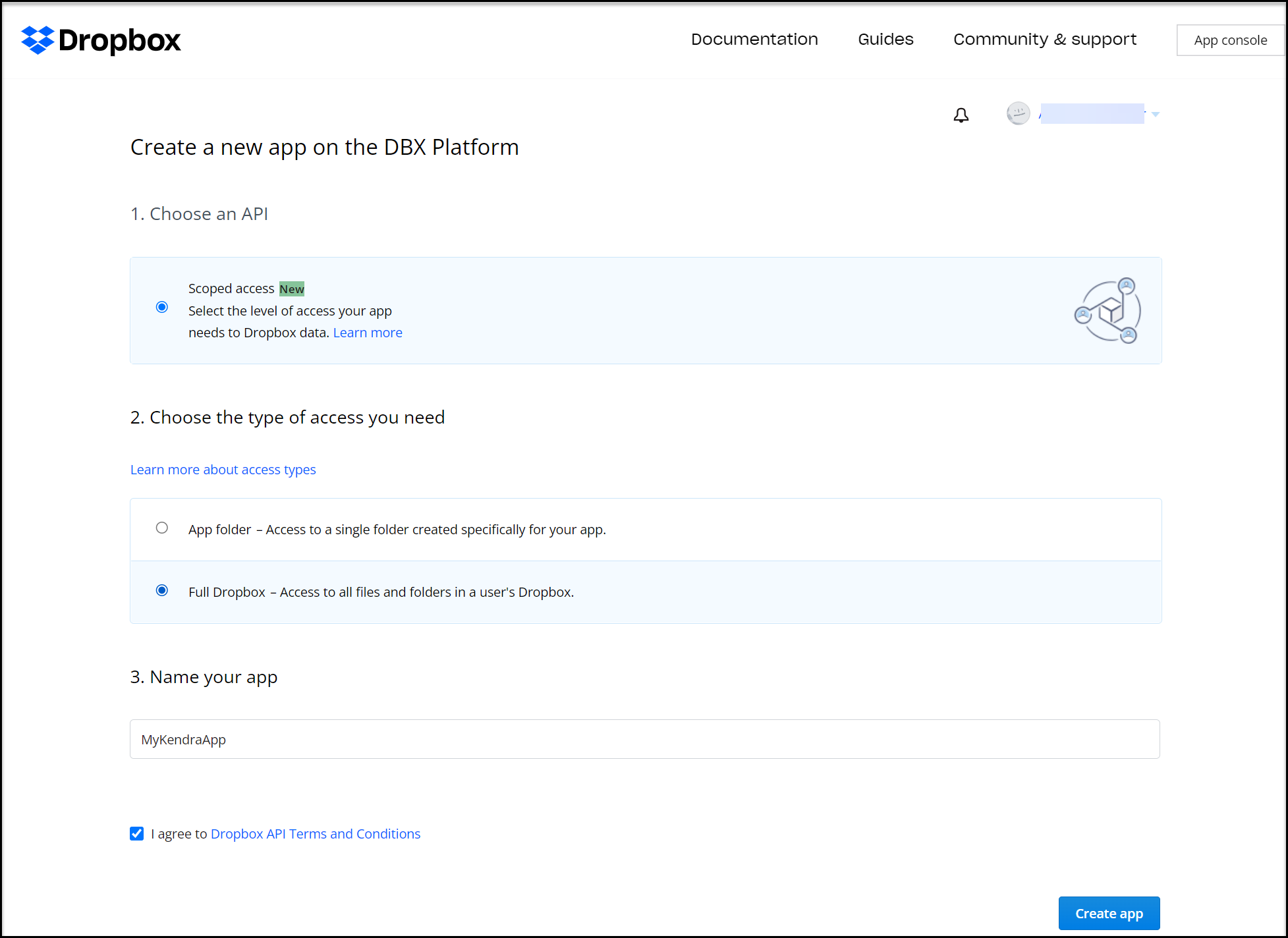
می توانید صفحه پیکربندی را با مجموعه ای از برگه ها مشاهده کنید. - برای تنظیم مجوزها، را انتخاب کنید ویرایش تب.
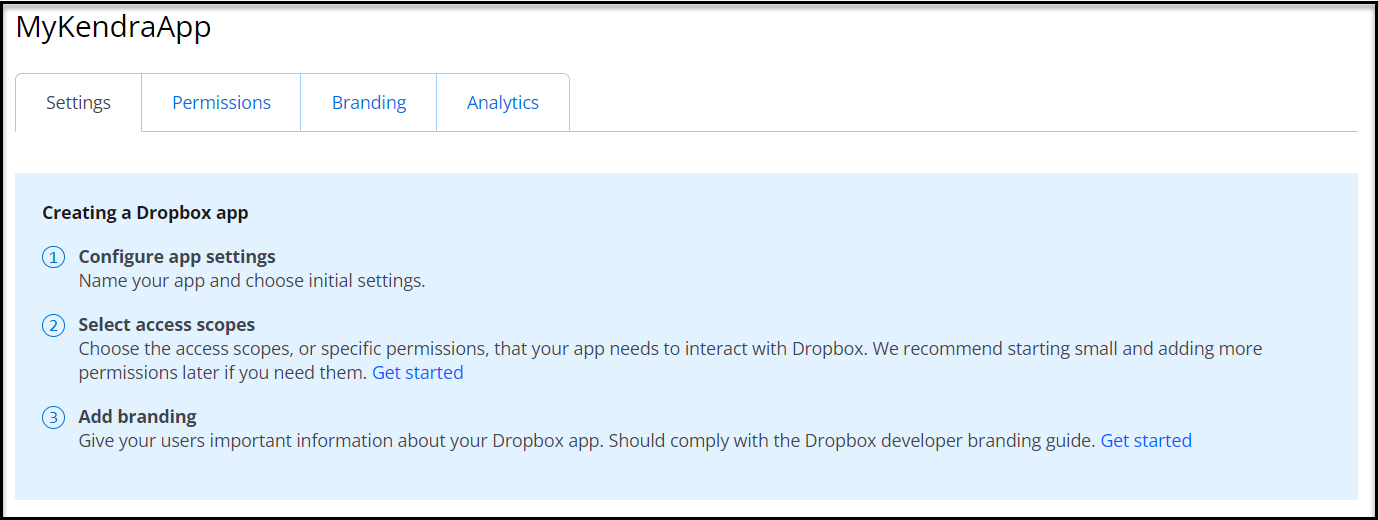
- همانطور که در تصاویر زیر نشان داده شده است، حداقل مجموعه ای از مجوزها را انتخاب کنید.

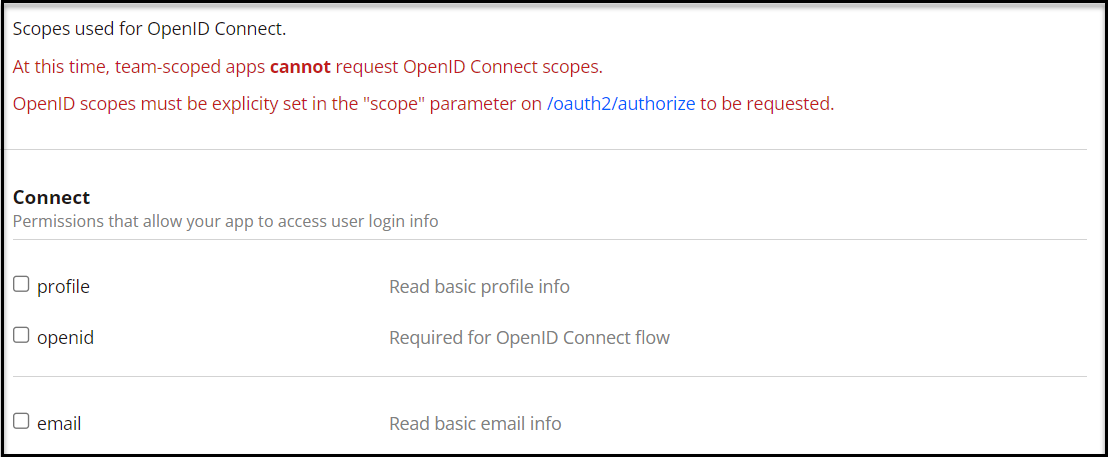
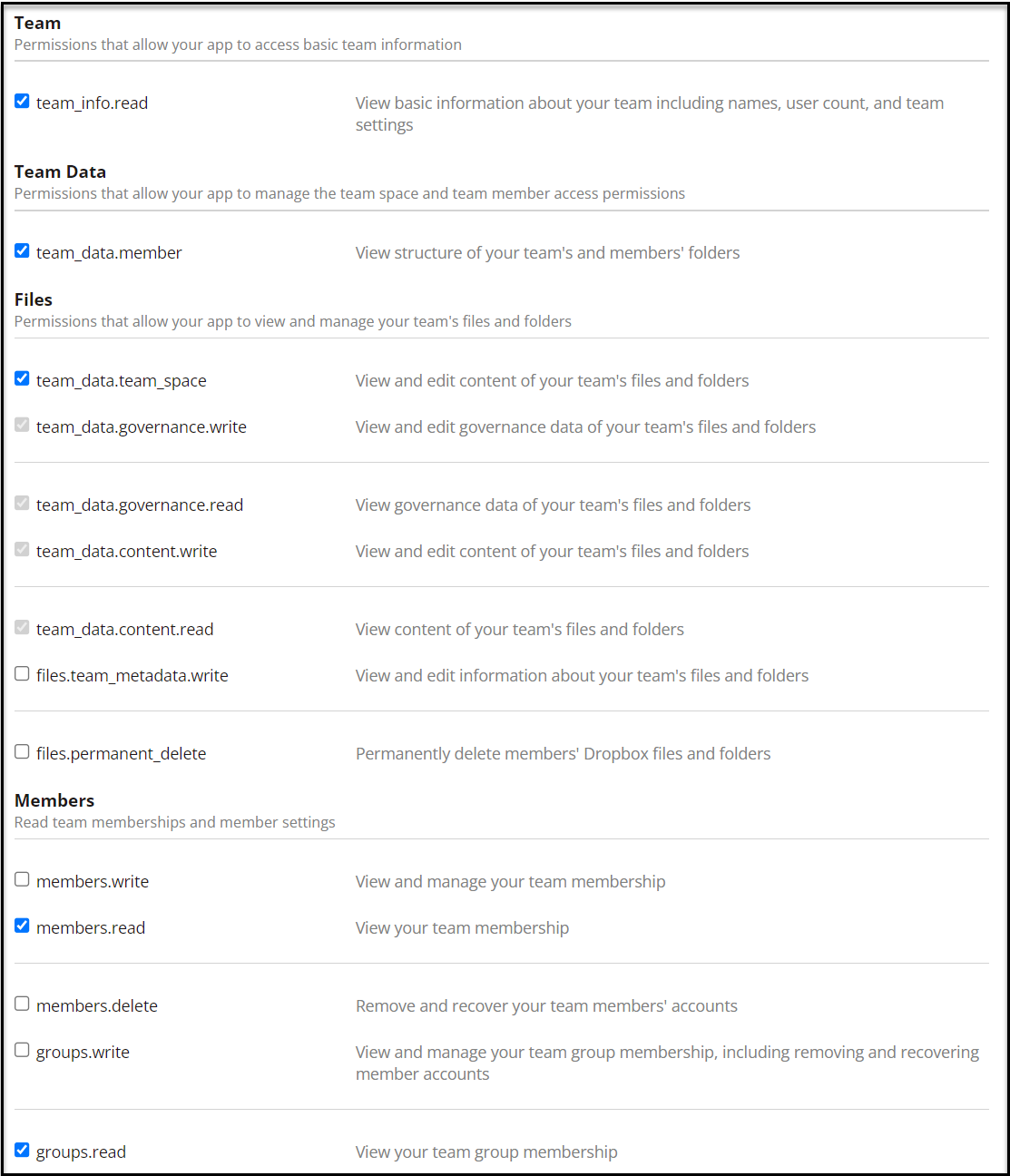
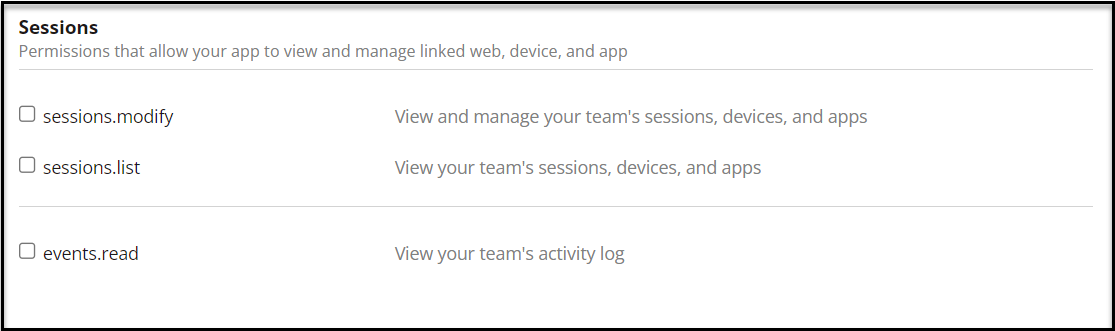
- را انتخاب کنید ارسال.

پیامی ظاهر می شود که می گوید تغییر مجوز با موفقیت انجام شد.
- بر تنظیمات برگه، کلید برنامه را کپی کنید.
- را انتخاب کنید نمایش در کنار راز برنامه و راز را کپی کنید
- تحت رمز دسترسی ایجاد شد، انتخاب کنید تولید و توکن را کپی کنید.
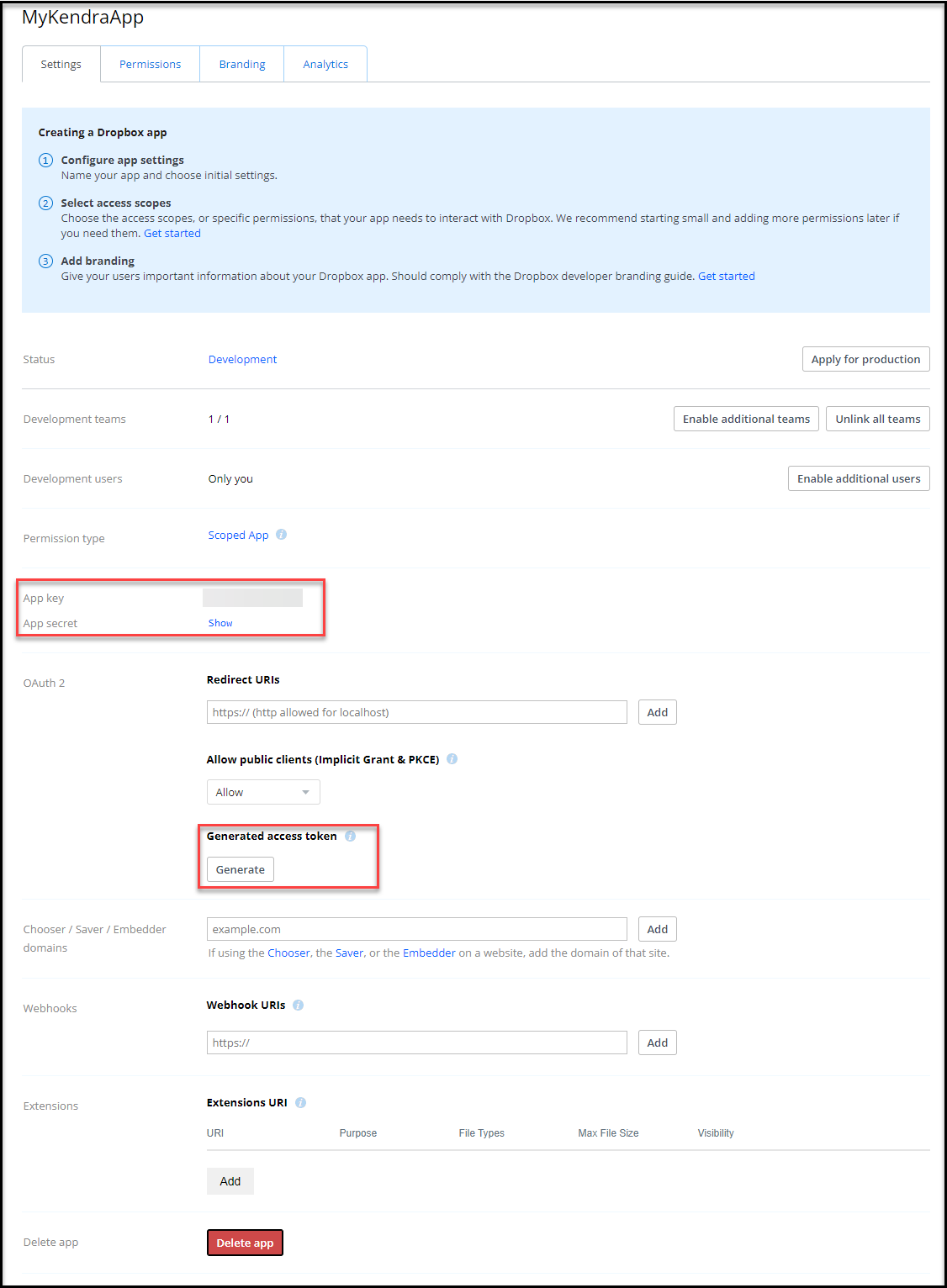
این مقادیر را در مکانی امن ذخیره کنید - ما باید بعداً به آنها مراجعه کنیم.
ژتون جلسه تا 4 ساعت معتبر است. هر بار که محتوا را ایندکس می کنید باید یک نشانه جلسه جدید ایجاد کنید.
اطلاعات کاربری Dropbox را در Secrets Manager ذخیره کنید
برای ذخیره اعتبار Dropbox خود در Secrets Manager، مراحل زیر را انجام دهید:
- در کنسول Secrets Manager، را انتخاب کنید یک راز جدید ذخیره کنید.
- را انتخاب کنید نوع دیگری از راز.
- ایجاد سه جفت کلید-مقدار برای
appKey,appSecretوrefreshTokenو مقادیر ذخیره شده از Dropbox را وارد کنید. - را انتخاب کنید ذخیره.
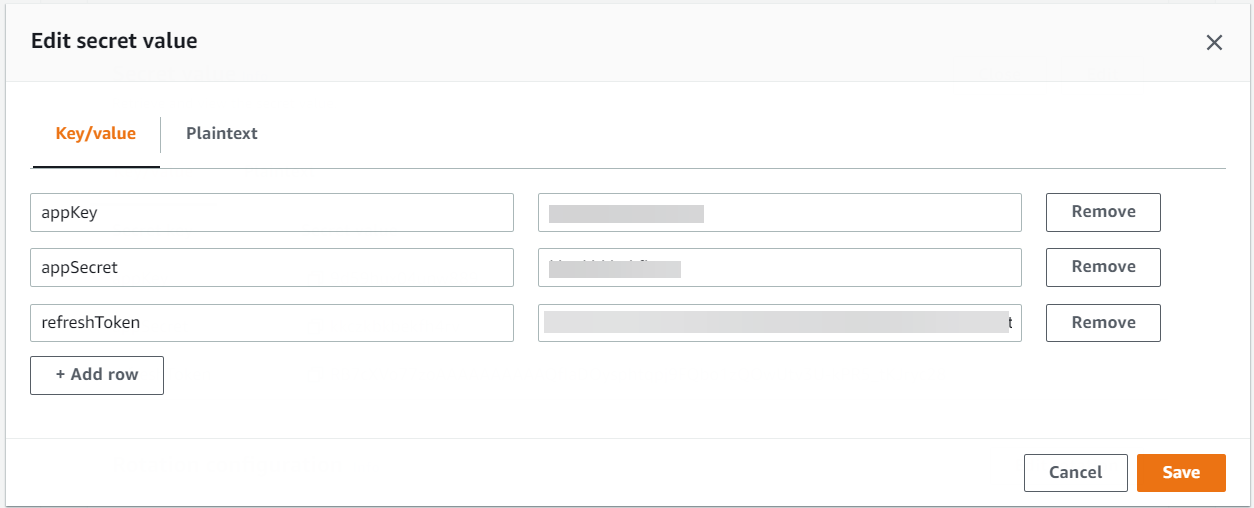
- برای نام مخفی، یک نام وارد کنید (به عنوان مثال،
AmazonKendra-dropbox-secret). - توضیحات اختیاری را وارد کنید
- را انتخاب کنید بعدی.
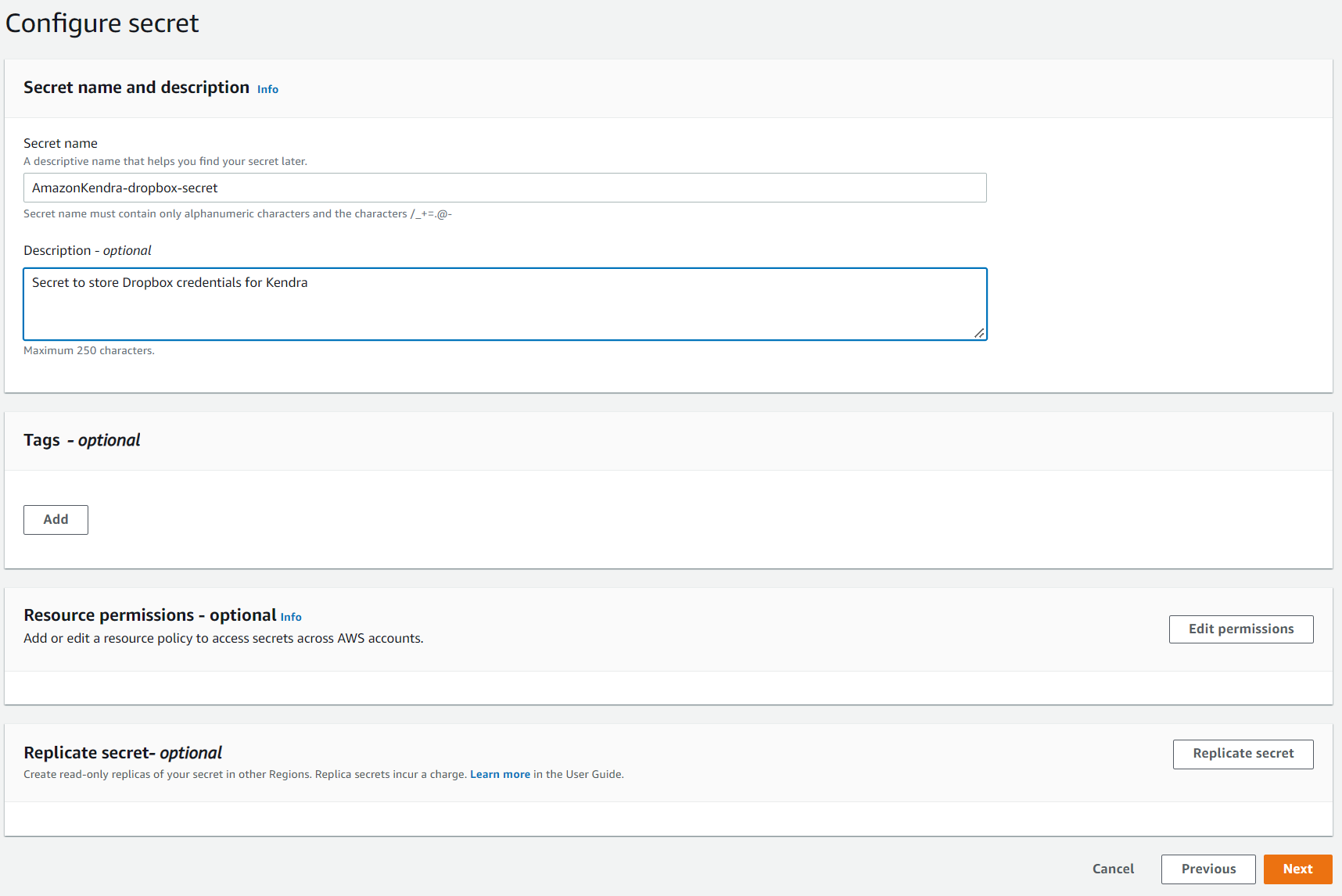
- در چرخش را پیکربندی کنید بخش، تمام تنظیمات را در حالت پیش فرض نگه دارید و انتخاب کنید بعدی.
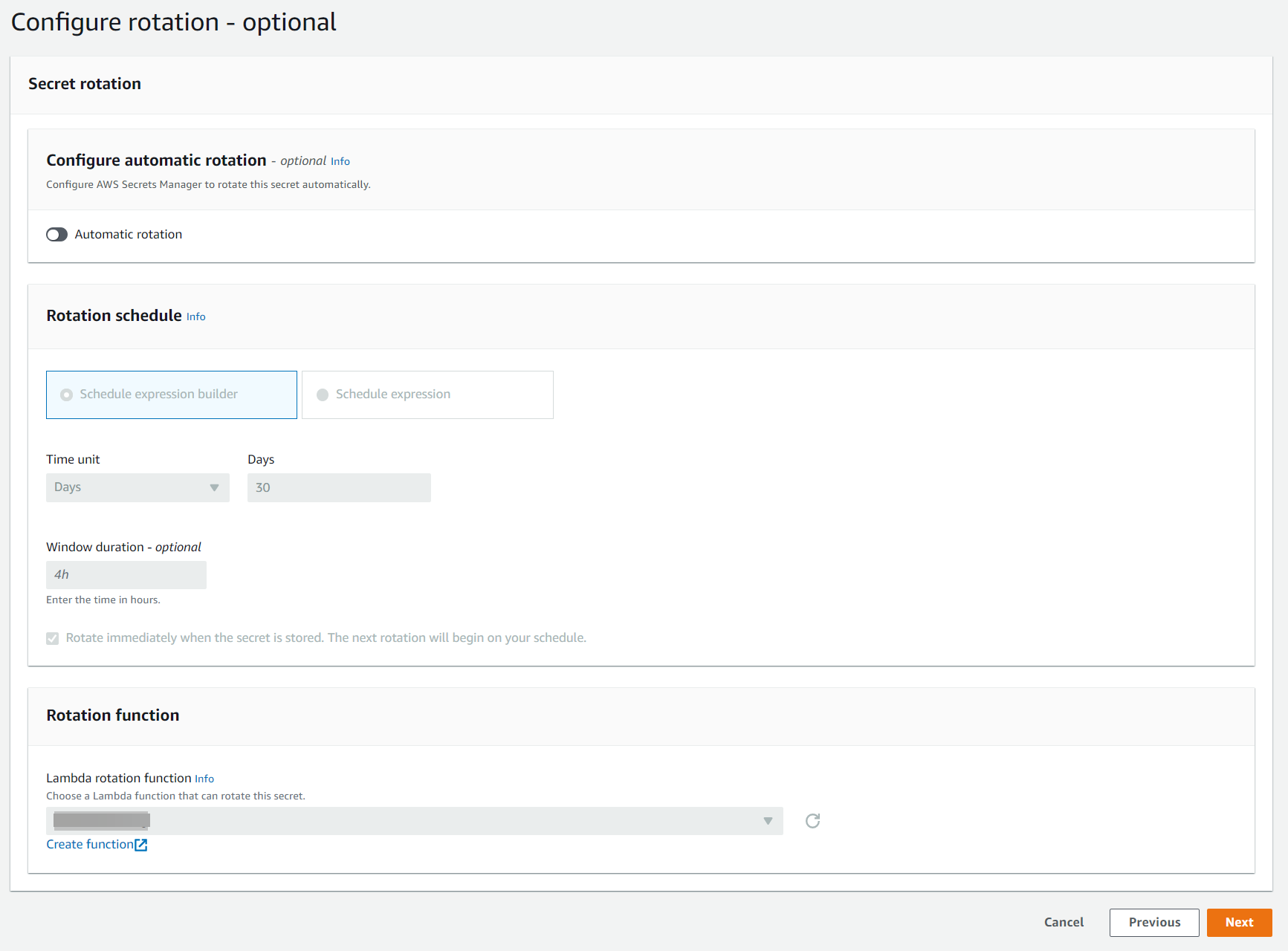
- بر مرور صفحه ، انتخاب کنید فروشگاه.

کانکتور Amazon Kendra را برای Dropbox پیکربندی کنید
برای پیکربندی کانکتور Amazon Kendra، مراحل زیر را انجام دهید:
- در کنسول آمازون کندرا، انتخاب کنید یک شاخص ایجاد کنید.
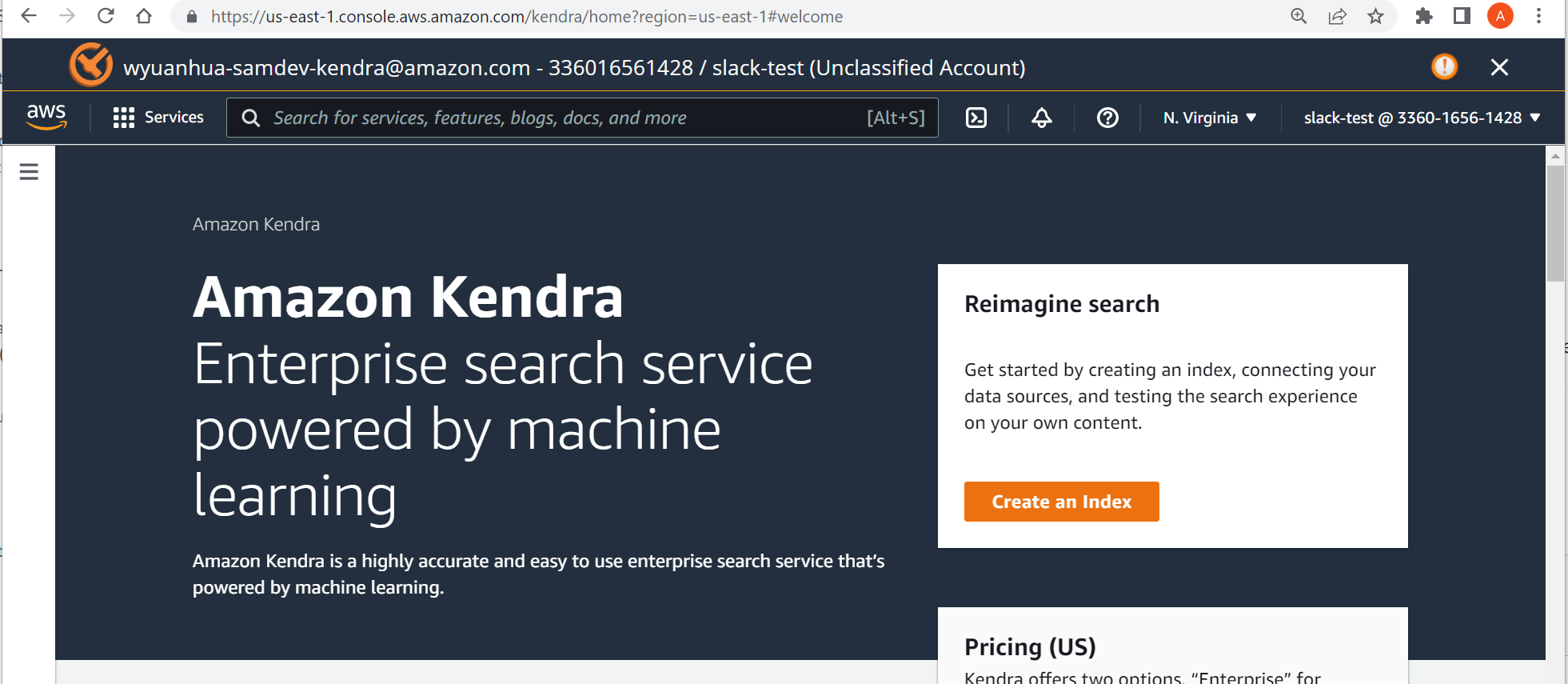
- برای نام فهرست، یک نام برای ایندکس وارد کنید (به عنوان مثال،
my-dropbox-index). - توضیحات اختیاری را وارد کنید
- برای نام نقش، یک نام نقش IAM را وارد کنید.
- تنظیمات و برچسب های رمزگذاری اختیاری را پیکربندی کنید.
- را انتخاب کنید بعدی.
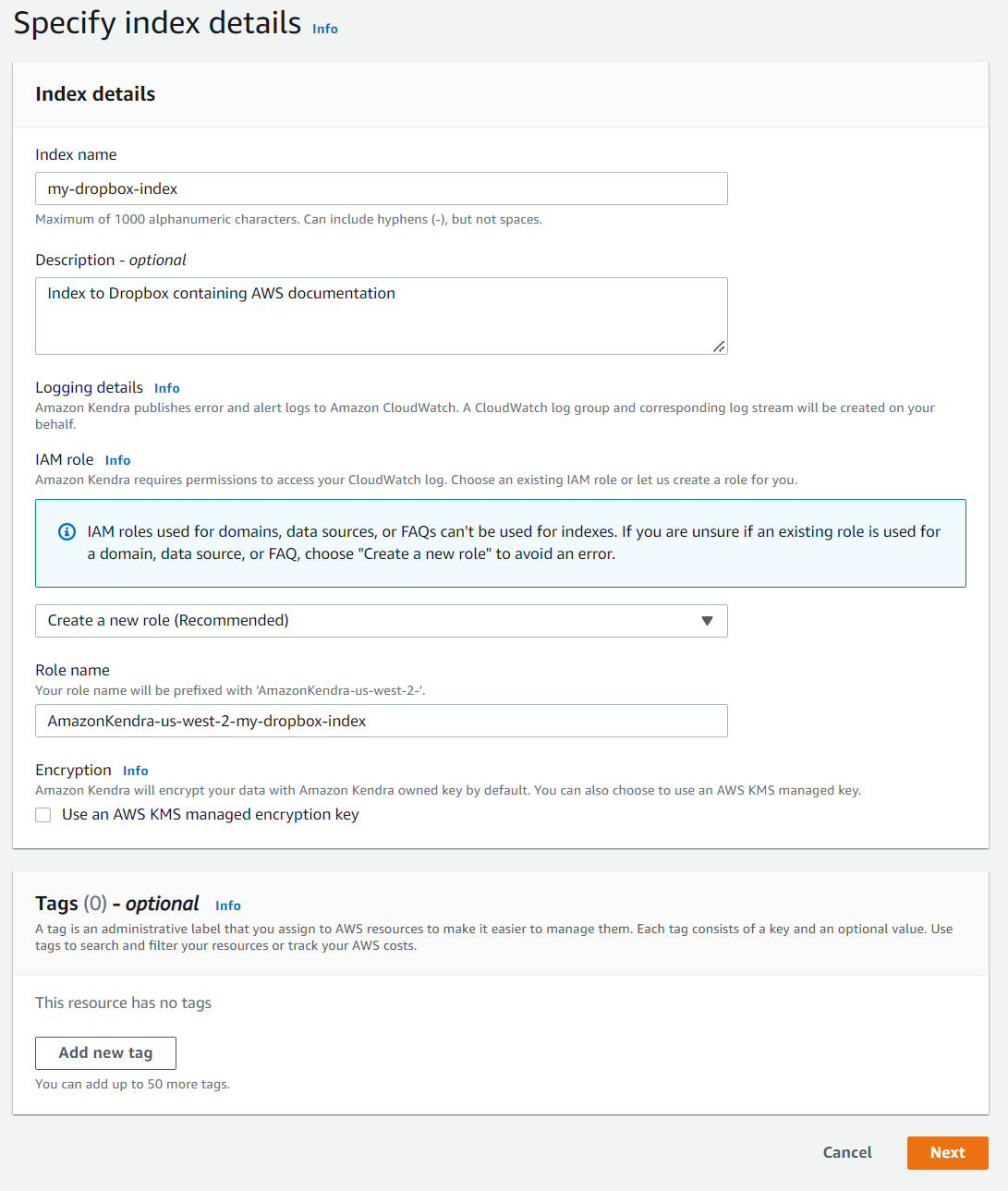
- در پیکربندی کنترل دسترسی کاربر بخش، تنظیمات را در حالت پیش فرض خود بگذارید و انتخاب کنید بعدی.
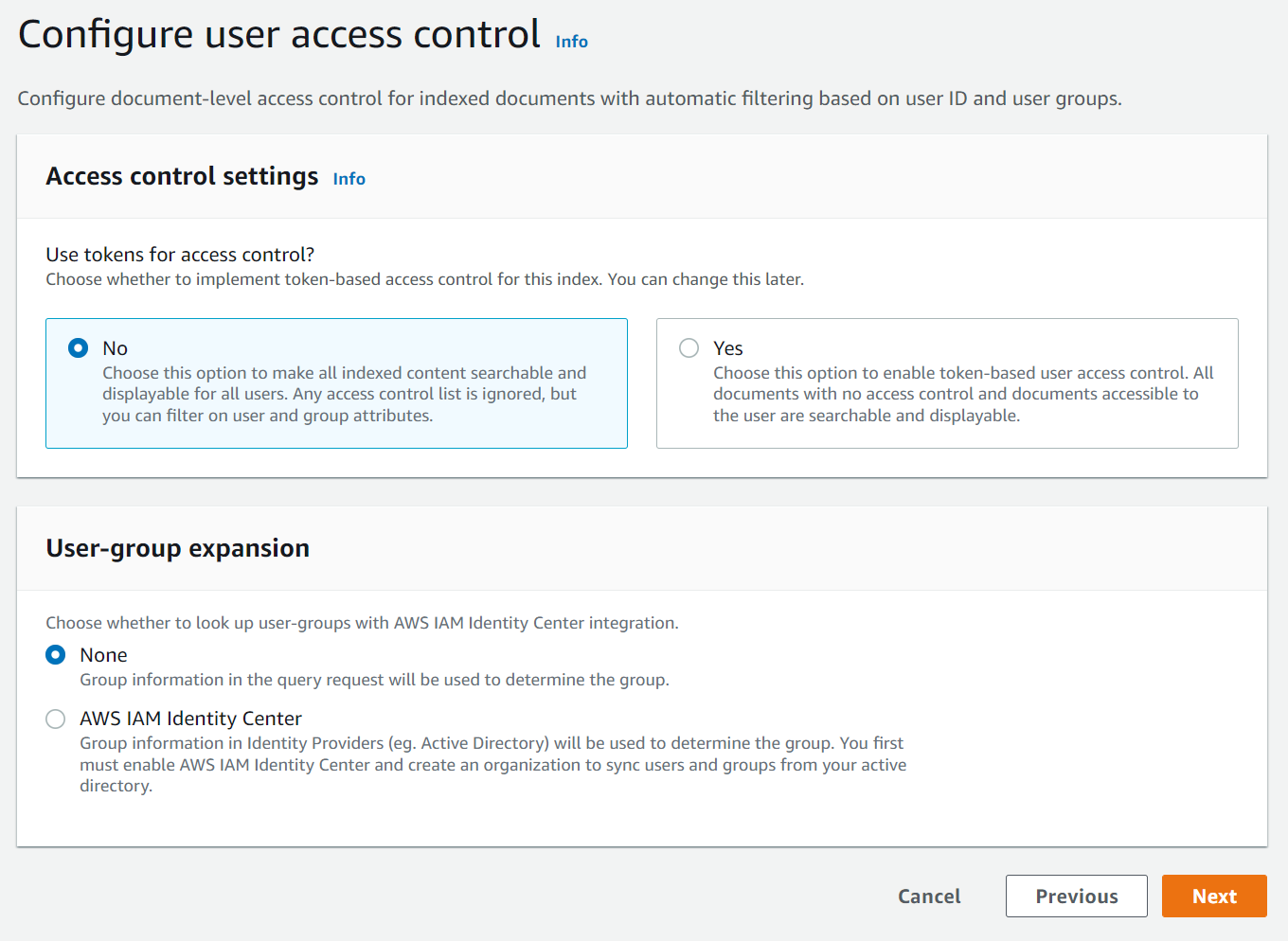
- برای تهیه نسخه ها، انتخاب کنید نسخه توسعه دهنده.
- را انتخاب کنید ساختن.
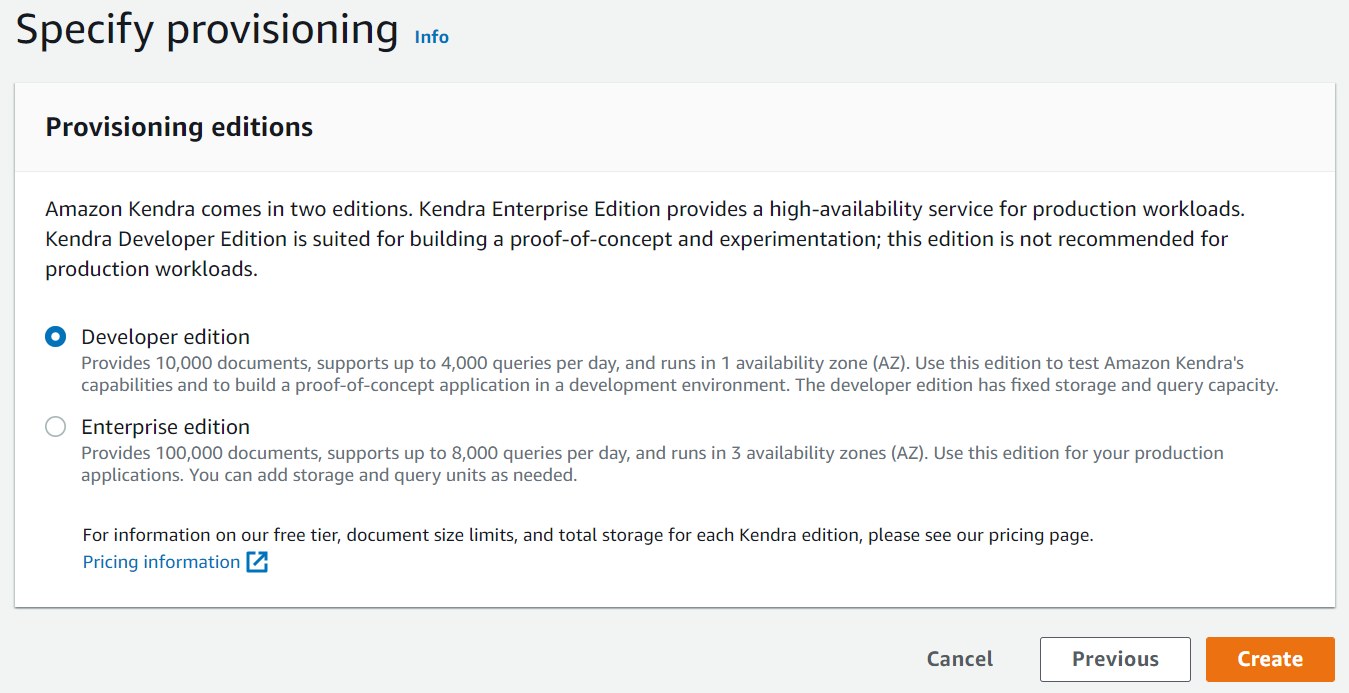
این باعث ایجاد و انتشار نقش IAM و سپس ایجاد نمایه آمازون کندرا می شود که می تواند تا 30 دقیقه طول بکشد. - را انتخاب کنید منابع داده در صفحه ناوبری
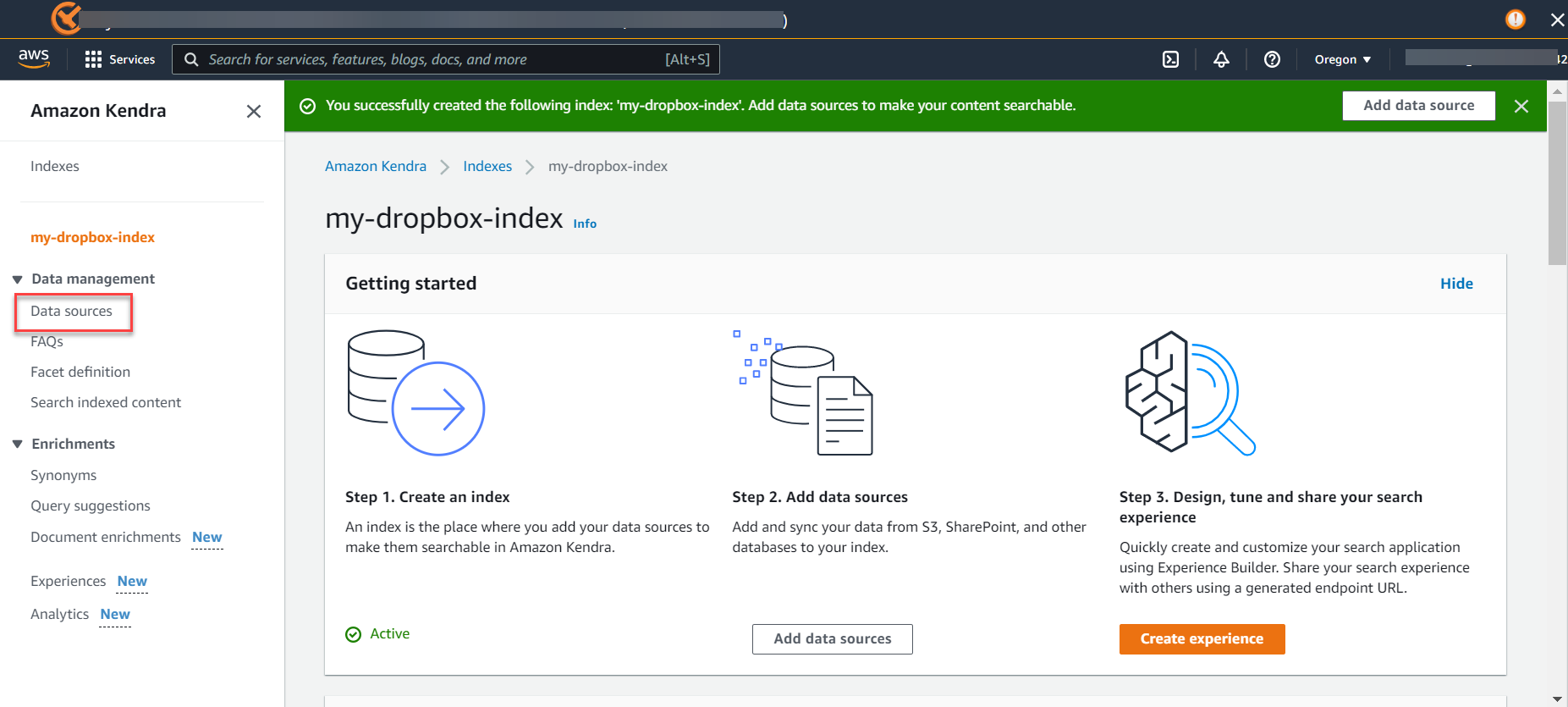
- تحت Dropbox به، انتخاب کنید افزودن کانکتور.
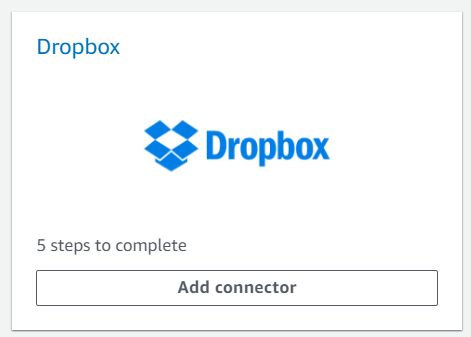
- برای نام منبع داده، یک نام وارد کنید (به عنوان مثال،
my-dropbox-connector). - توضیحات اختیاری را وارد کنید
- را انتخاب کنید بعدی.
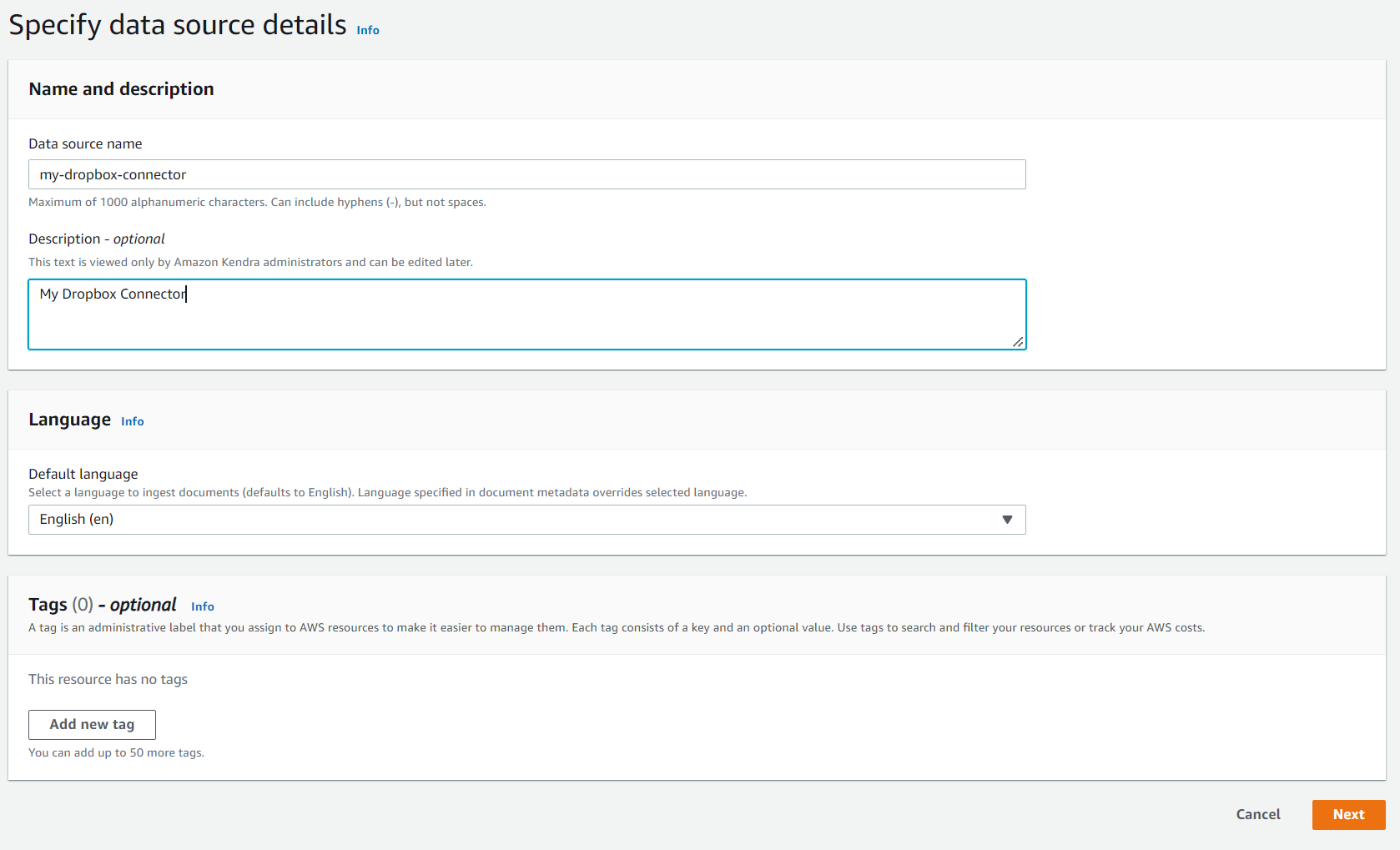
- برای نوع توکن احراز هویت، انتخاب کنید رمز دسترسی (استفاده موقت).
- برای راز AWS Secrets Manager، رازی را که قبلا ایجاد کرده اید انتخاب کنید.
- برای نقش IAM، انتخاب کنید یک نقش جدید ایجاد کنید.
- برای نام نقش، یک نام وارد کنید (به عنوان مثال،
AmazonKendra-dropbox-role). - را انتخاب کنید بعدی.
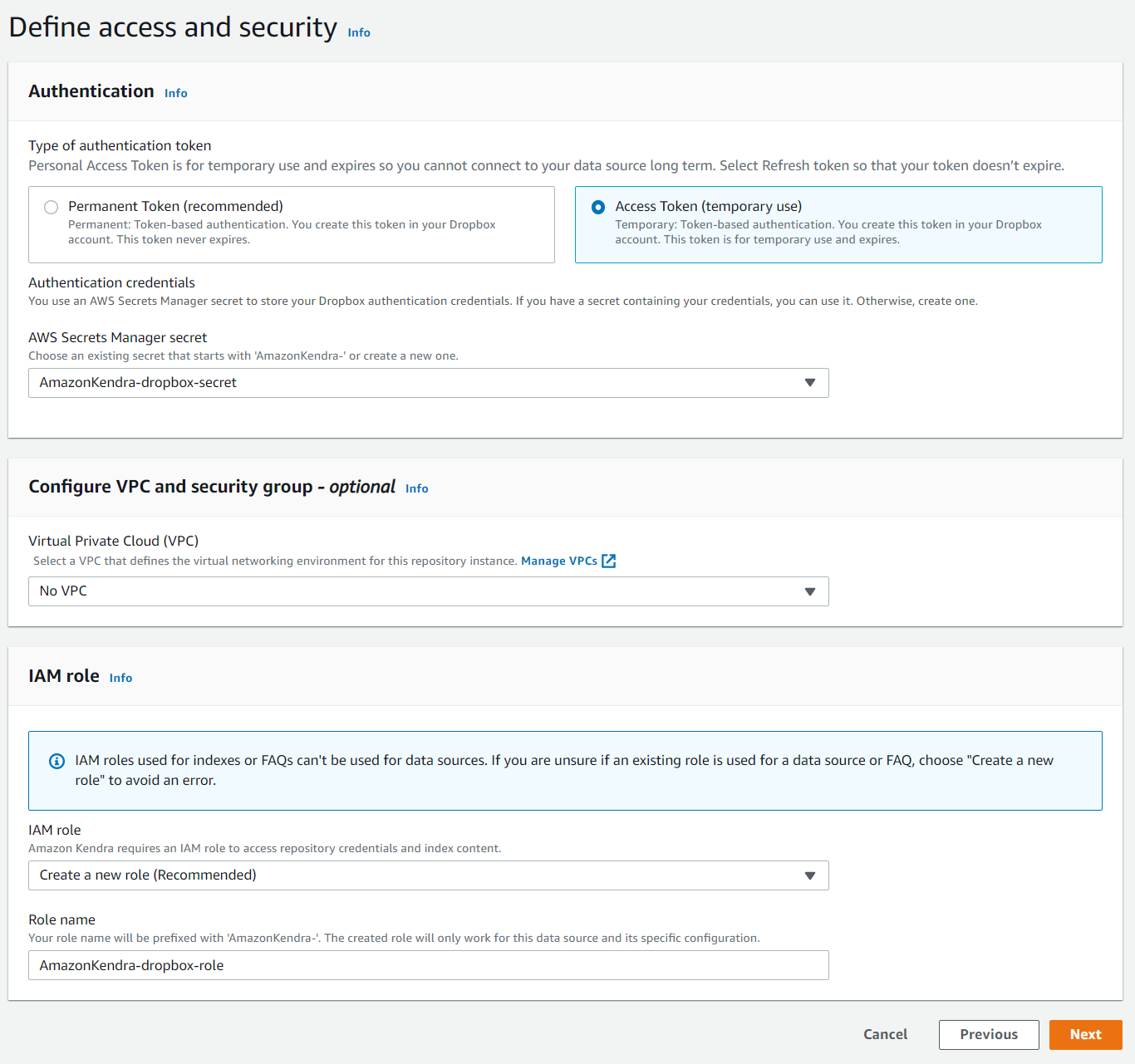
- برای موجودیت ها یا انواع محتوا را انتخاب کنید، انواع محتوای خود را انتخاب کنید.
- برای فرکانس، انتخاب کنید اجرا بر اساس تقاضا.
- را انتخاب کنید بعدی.
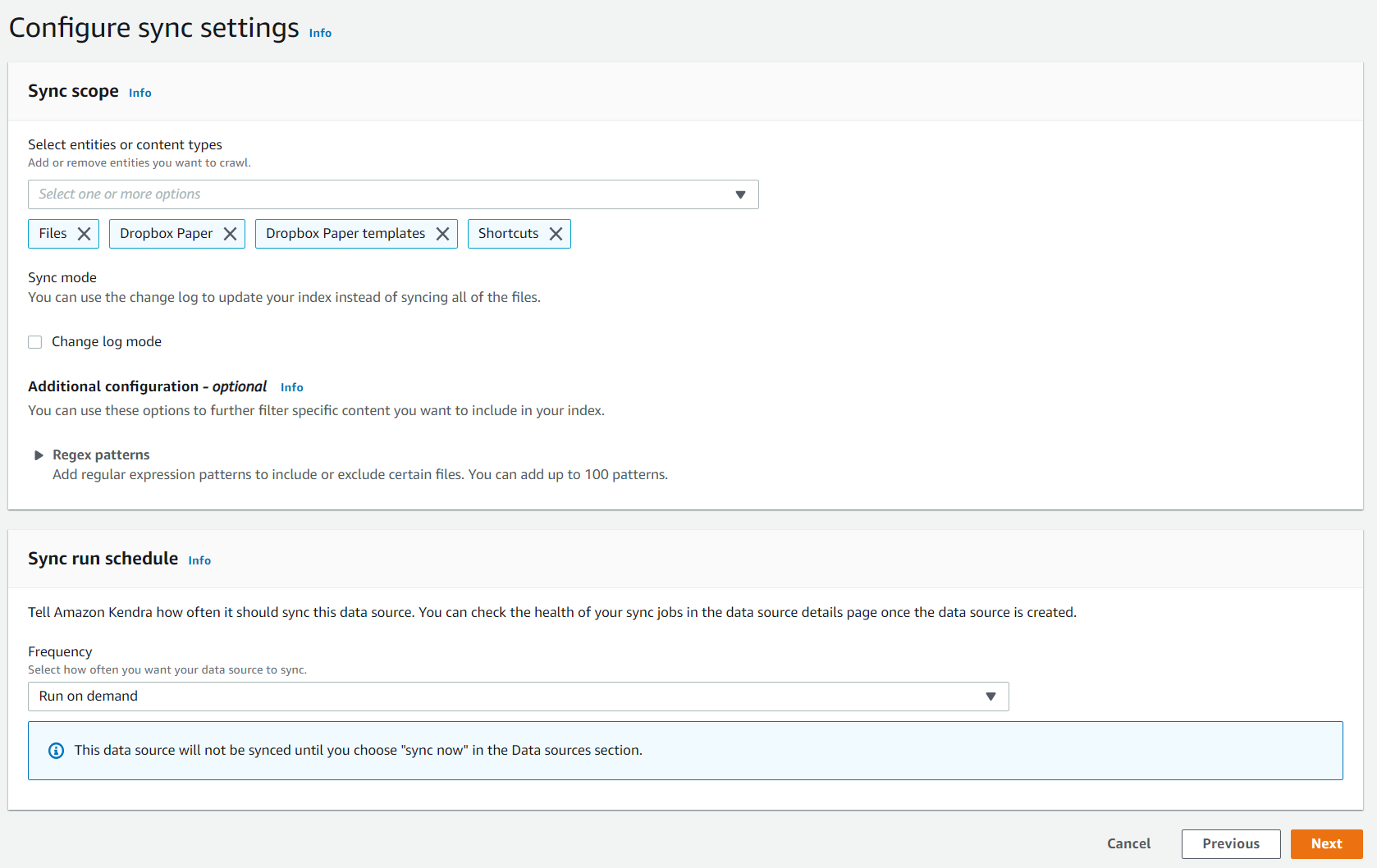
- هر نگاشت میدان اختیاری را تنظیم کرده و انتخاب کنید بعدی.
- را انتخاب کنید بررسی و ایجاد کنید و انتخاب کنید منبع داده را اضافه کنید.
- را انتخاب کنید اکنون همگام سازی کنید.
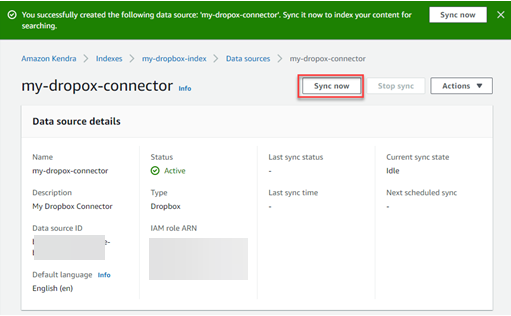
- صبر کنید تا همگام سازی کامل شود.
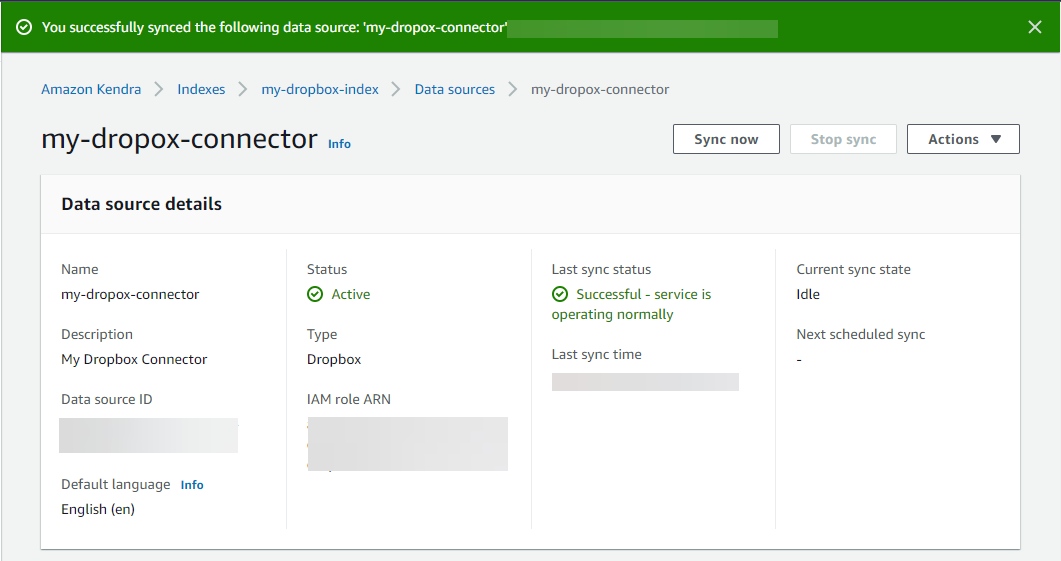
محلول را تست کنید
اکنون که محتوای حساب Dropbox خود را در نمایه Amazon Kendra خود وارد کرده اید، می توانید برخی از پرس و جوها را آزمایش کنید.
به فهرست خود بروید و انتخاب کنید محتوای نمایه شده را جستجو کنید. یک عبارت جستجوی نمونه را وارد کنید و نتایج جستجوی خود را آزمایش کنید (پرسمان شما بر اساس محتویات حساب شما متفاوت خواهد بود).
رابط Dropbox همچنین اطلاعات هویت محلی را از Dropbox میخزد. برای کاربران، شناسه ایمیل کاربر را به عنوان اصلی تنظیم می کند. برای گروه ها، شناسه گروه را به عنوان اصلی تعیین می کند. برای فیلتر کردن نتایج جستجو بر اساس کاربران/گروه ها، به کنسول جستجو بروید.
روی "پرس و جو را با نام کاربری یا گروه ها آزمایش کنید” آن را بزرگ کنید و روی دکمه ای که می گوید ” کلیک کنیدنام کاربری یا گروه ها را اعمال کنید".
نام کاربر و/یا گروه را وارد کرده و کلیک کنید درخواست. سپس عبارت جستجو را وارد کرده و اینتر را بزنید. این یک مجموعه فیلتر شده از نتایج را بر اساس معیارهای شما به ارمغان می آورد.
تبریک می گویم! شما با موفقیت آمازون کندرا برای ارائه پاسخ ها و بینش ها بر اساس محتوای نمایه شده از حساب Dropbox خود استفاده کرده اید.
توکن های دائمی برای دسترسی آفلاین تولید کنید
دستورالعمل های این پست شما را با ایجاد، پیکربندی و استفاده از یک نشانه دسترسی موقت راهنمایی می کند. برنامهها همچنین میتوانند با درخواست دسترسی آفلاین دسترسی طولانیمدت داشته باشند، در این صورت برنامه یک نشانه بهروزرسانی دریافت میکند که میتواند برای بازیابی نشانههای دسترسی کوتاهمدت جدید در صورت نیاز، بدون دخالت دستی بیشتر استفاده شود. اطلاعات بیشتر را می توانید در راهنمای Dropbox OAuth و اسناد مجوز Dropbox. از مراحل زیر برای ایجاد یک نشانه بهروزرسانی دائمی استفاده کنید (به عنوان مثال برای تنظیم همگامسازی بر اساس یک زمانبندی):
- کلید برنامه و راز برنامه را مانند قبل دریافت کنید.
- در یک مرورگر جدید، به
https://www.dropbox.com/oauth2/authorize?token_access_type=offline&response_type=code&client_id=. - پیش فرض ها را بپذیرید و انتخاب کنید ارسال.
- را انتخاب کنید ادامه.
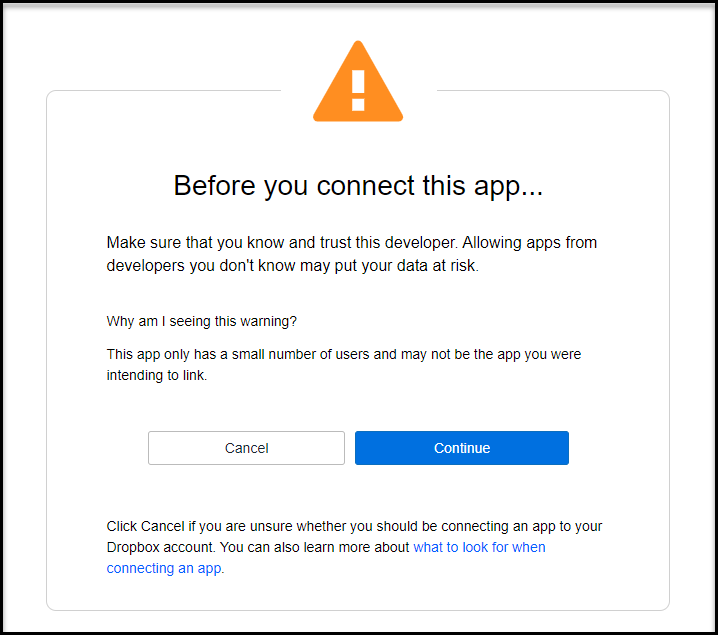
- را انتخاب کنید اجازه دادن.
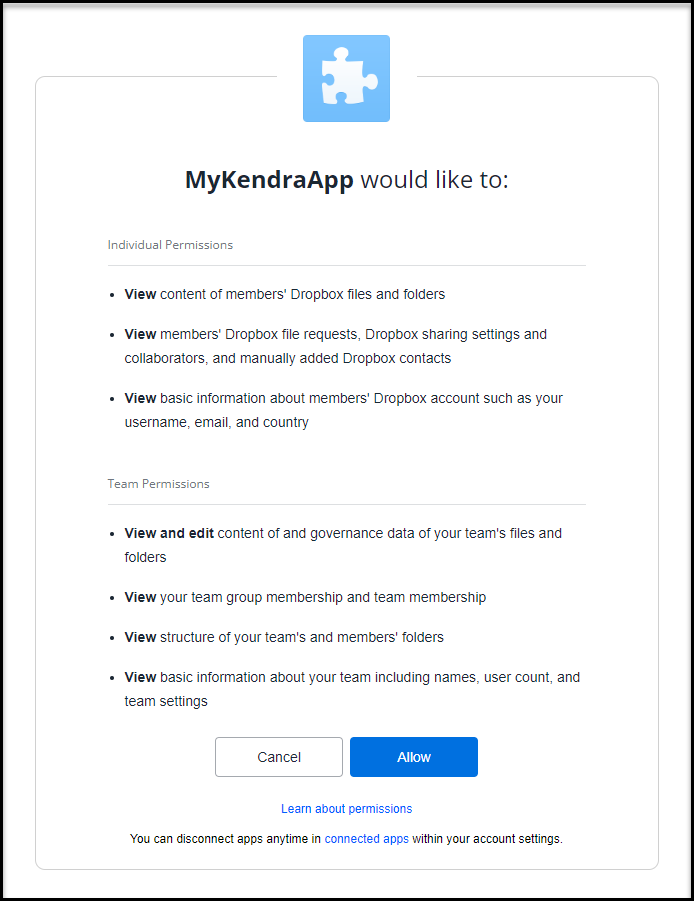
یک کد دسترسی برای شما ایجاد می شود. - کد دسترسی را کپی کنید.
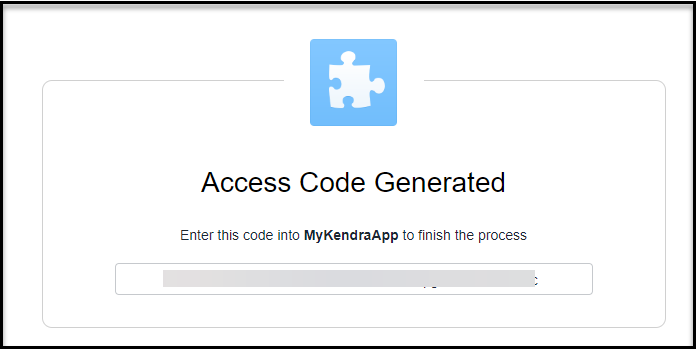
اکنون رمز رفرش را از کد دسترسی دریافت می کنید. - در یک پنجره ترمینال، دستور curl زیر را اجرا کنید:
میتوانید این توکن تازهسازی را به همراه کلید برنامه و راز برنامه ذخیره کنید تا یک توکن دائمی را در پیکربندی منبع داده برای Amazon Kendra پیکربندی کنید. آمازون کندرا توکن دسترسی را تولید می کند و در صورت نیاز از آن برای دسترسی استفاده می کند.
محدودیت ها
این راه حل دارای محدودیت های زیر است:
- نظرات فایل به فهرست وارد نمی شوند
- شما گزینه ای برای اضافه کردن ابرداده سفارشی برای Dropbox ندارید
- اسناد، برگهها و اسلایدهای Google به فضای کاری Google یا حساب Google نیاز دارند و شامل نمیشوند
نتیجه
با رابط Dropbox برای Amazon Kendra، سازمانها میتوانند با استفاده از جستجوی هوشمند که توسط Amazon Kendra ارائه میشود، به مخزن اطلاعات ذخیرهشده در حساب خود بهطور ایمن ضربه بزنند.
در این پست شما را با اصول اولیه آشنا کردیم، اما بسیاری از ویژگی های اضافی وجود دارد که ما به آنها اشاره نکردیم. مثلا:
- می توانید کنترل دسترسی مبتنی بر کاربر را برای فهرست آمازون Kendra خود فعال کنید و دسترسی به کاربران و گروه هایی را که پیکربندی می کنید محدود کنید.
- می توانید مشخص کنید
allowedUsersColumnوallowedGroupsColumnبنابراین می توانید کنترل های دسترسی را به ترتیب بر اساس کاربران و گروه ها اعمال کنید - می توانید فیلدهای اضافی را به ویژگی های فهرست آمازون کندرا ترسیم کنید و آنها را برای نمایاندن، جستجو و نمایش در نتایج جستجو فعال کنید.
- میتوانید منبع داده Dropbox را با قابلیت غنیسازی اسناد سفارشی (CDE) در آمازون کندرا ادغام کنید تا منطق نقشهبرداری ویژگیهای اضافی و حتی تبدیل محتوای سفارشی را در حین دریافت انجام دهید.
برای آشنایی با این احتمالات و موارد دیگر به ادامه مطلب مراجعه کنید راهنمای توسعه دهنده آمازون کندرا.
درباره نویسنده
 آشیش لاگوانکار یک معمار ارشد راه حل های سازمانی در AWS است. علایق اصلی او شامل AI/ML، فناوریهای بدون سرور و کانتینر است. آشیش در منطقه بوستون، MA، مستقر است و از خواندن، بیرون از منزل و گذراندن وقت با خانواده اش لذت می برد.
آشیش لاگوانکار یک معمار ارشد راه حل های سازمانی در AWS است. علایق اصلی او شامل AI/ML، فناوریهای بدون سرور و کانتینر است. آشیش در منطقه بوستون، MA، مستقر است و از خواندن، بیرون از منزل و گذراندن وقت با خانواده اش لذت می برد.
- AI
- آی هنر
- مولد هنر ai
- ربات ai
- آمازون کندرا
- هوش مصنوعی
- گواهی هوش مصنوعی
- هوش مصنوعی در بانکداری
- ربات هوش مصنوعی
- ربات های هوش مصنوعی
- نرم افزار هوش مصنوعی
- آموزش ماشین AWS
- بلاکچین
- کنفرانس بلاک چین ai
- coingenius
- هوش مصنوعی محاوره ای
- کنفرانس کریپتو ai
- دل-ه
- یادگیری عمیق
- گوگل ai
- فراگیری ماشین
- افلاطون
- افلاطون آی
- هوش داده افلاطون
- بازی افلاطون
- PlatoData
- بازی پلاتو
- مقیاس Ai
- نحو
- زفیرنت